De belangrijkste reden dat de fout #NAAM? wordt weergegeven in de formule omdat de naam van de formule een typefout bevat. Bekijk het volgende voorbeeld:
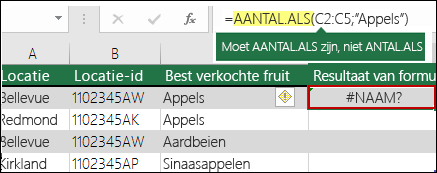
Belangrijk: De foutwaarde #NAAM? betekent dat er iets in de syntaxis moet worden gecorrigeerd. Los de fout op als u deze melding in de formule tegenkomt. Gebruik geen foutverwerkende functies, zoals IFERROR, om de fout te maskeren.
Gebruik de wizard Formule in Excel om typfouten in formulenamen te voorkomen. Wanneer u begint met het typen van een formulenaam in een cel of de formulebalk, wordt een lijst met formules weergegeven die overeenkomen met de woorden die u hebt ingevoerd in een vervolgkeuzelijst. Als u de formulenaam en de haakjes openen hebt ingevoerd, wordt de syntaxis als tekst met aanwijseffect weergegeven.
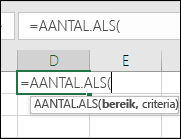
U kunt ook de wizard Functie gebruiken om fouten in de syntaxis te voorkomen. Selecteer de cel met de formule en druk op het tabblad Formules op 
Excel wordt de wizard automatisch voor u geladen.
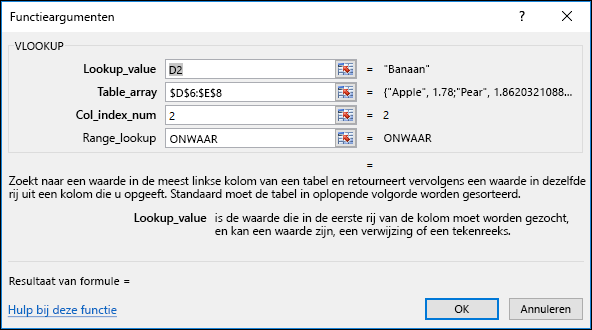
Wanneer u elk argument selecteert, geeft Excel u de juiste informatie voor elk argument.
Hieronder vindt u andere oorzaken van de #NAME? #NAAM?.
Wanneer uw formule een verwijzing bevat naar een naam die niet is gedefinieerd in Excel, ziet u de #NAME? -fout.
Zie het volgende voorbeeld van een functie SOM die verwijst naar Winst, een niet-gedefinieerde naam in de werkmap.
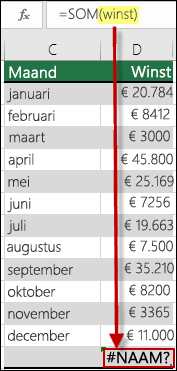
Oplossing: Definieer een naam in Naambeheer en voeg de naam vervolgens toe aan de formule door de volgende stappen uit te voeren:
-
Als u de gegevens al in het werkblad hebt en u een naam wilt toewijzen aan specifieke cellen of een celbereik, selecteert u eerst de cellen in het werkblad. Als u een nieuw bereik wilt maken, kunt u deze stap overslaan.
-
Ga naar Formules > Gedefinieerde namen > selecteer Naam definiëren en selecteer vervolgens Naam definiëren.
-
Voer een unieke naam in.
-
Selecteer voor het bereik of u de naam alleen beschikbaar wilt maken in het werkblad of in de hele werkmap.
-
Voer een optionele opmerking in.
-
Selecteer OK.
De volgende stappen zijn het toevoegen van de naam in de formule.
-
Houd de cursor op de plaats in de syntaxis van de formule waar u de zojuist gemaakte naam wilt toevoegen.
-
Ga naar Formules > Gedefinieerde namen > selecteer Gebruiken in formule en selecteer vervolgens de gedefinieerde naam die u wilt toevoegen.
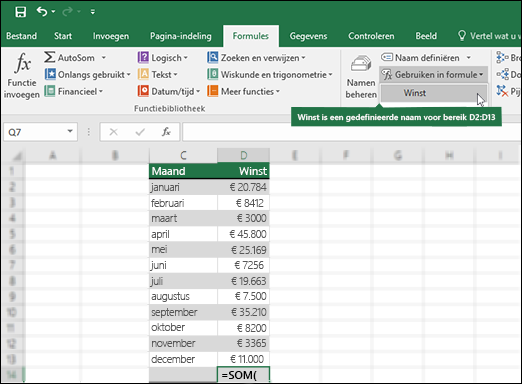
Zie Namen definiëren en gebruiken in formules voor meer informatie over het gebruik van gedefinieerde namen.
Als de syntaxis ten onrechte verwijst naar een gedefinieerde naam, ziet u de #NAME? -fout.
In het vorige voorbeeld is een gedefinieerde naam voor Winst gemaakt in het spreadsheet. In het volgende voorbeeld wordt de naam onjuist gespeld, zodat u opnieuw de fout #NAAM? #NAAM?.
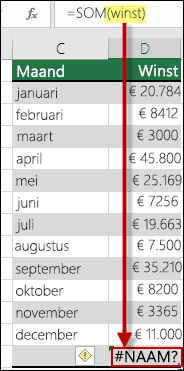
Oplossing: Corrigeer de typfout in de syntaxis en maak de formule opnieuw.
Tip: In plaats van gedefinieerde namen handmatig in te voeren, kunt u dit ook automatisch door Excel laten doen. Ga naar Formules > Gedefinieerde namen > selecteer Gebruiken in formule en selecteer vervolgens de gedefinieerde naam die u wilt toevoegen. Excel voegt de naam toe aan de formule.
Als u tekstverwijzingen in een formule opneemt, dan dient u de tekst tussen aanhalingstekens te zetten, ook als u alleen maar een spatie gebruikt. Als de syntaxis dubbele aanhalingstekens weglaat voor een tekstwaarde, ziet u de fout #NAME.
Zie het volgende voorbeeld.
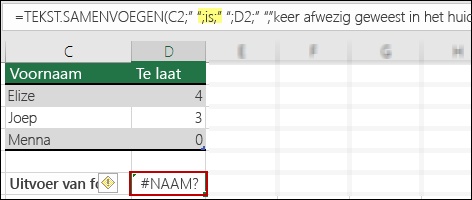
In de syntaxis in dit voorbeeld ontbreken dubbele aanhalingstekens voor has; dit verklaart de fout.
Oplossing: Kijk goed naar de syntaxis en controleer of er aanhalingstekens rond de tekstwaarden staan.
Als u een dubbele punt mist in een bereikverwijzing, geeft de formule een #NAME? #NAAM?.
In het volgende voorbeeld veroorzaakt de formule INDEX de fout #NAAM? omdat in het bereik B2 tot en met B12 een dubbele punt ontbreekt.
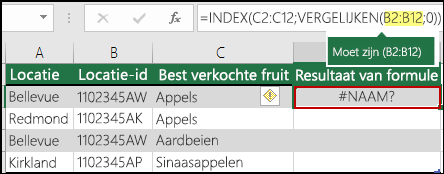
Oplossing: Controleer de syntaxis om ervoor te zorgen dat alle bereikverwijzingen een dubbele punt bevatten.
Er zijn Excel-functies die alleen werken als bepaalde invoegtoepassingen zijn ingeschakeld. Als u deze functies gebruikt, wordt er anders een #NAME? -fout. Als u bijvoorbeeld de functie EUROCONVERT wilt gebruiken, moet de invoegtoepassing Euro Currency Tools zijn ingeschakeld. Als u aangepaste functies of macro's gebruikt waarvoor Analysis ToolPak is vereist, controleert u of de invoegtoepassing Analysis ToolPak is ingeschakeld.
U schakelt invoegtoepassingen in Excel als volgt in:
-
Ga naar Opties voor bestand >.
-
Selecteer Invoegtoepassingen.
-
Selecteer in de keuzelijst Beheren de optie Excel-invoegtoepassingen en selecteer vervolgens Start.
-
Schakel het relevante selectievakje in en selecteer OK.
Meer hulp nodig?
U kunt altijd uw vraag stellen aan een expert in de Excel Tech Community of ondersteuning vragen in de Communities.
Zie ook
Overzicht van formules in Excel










